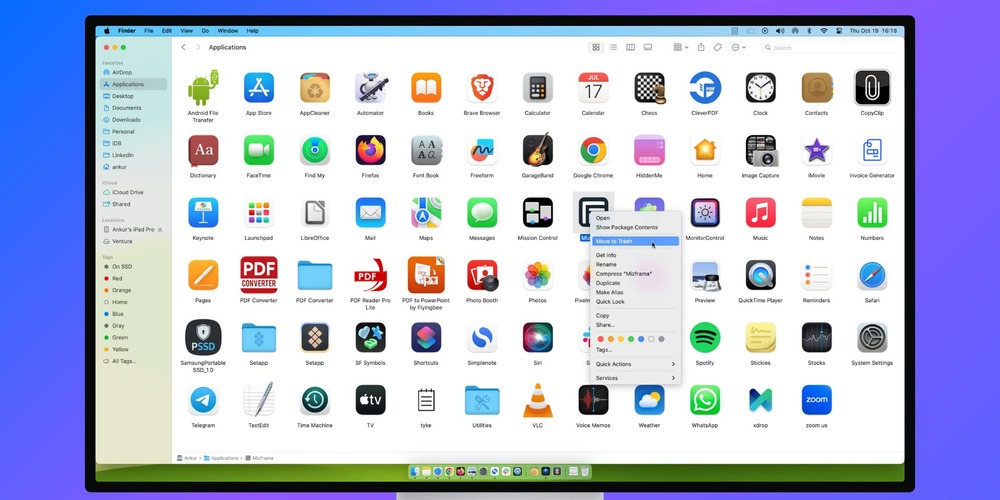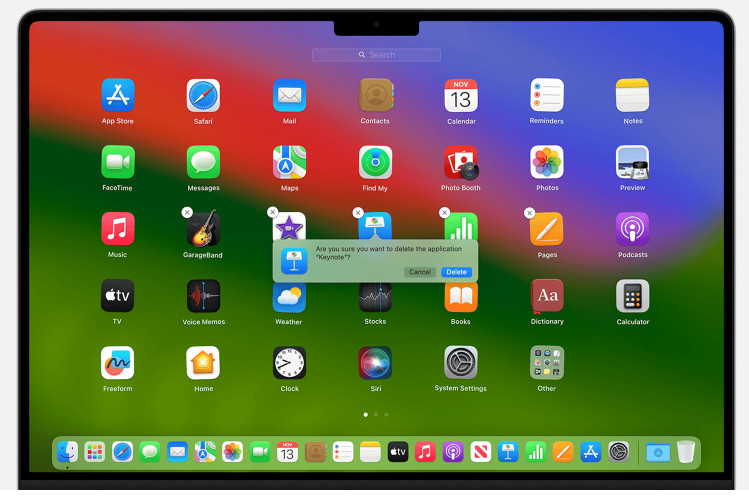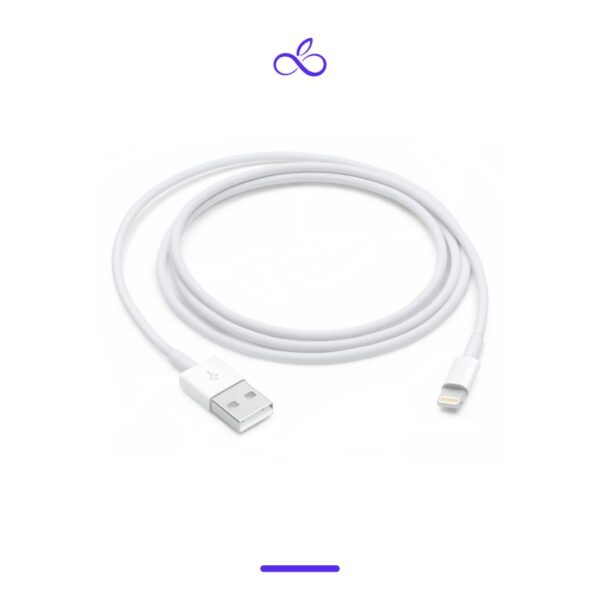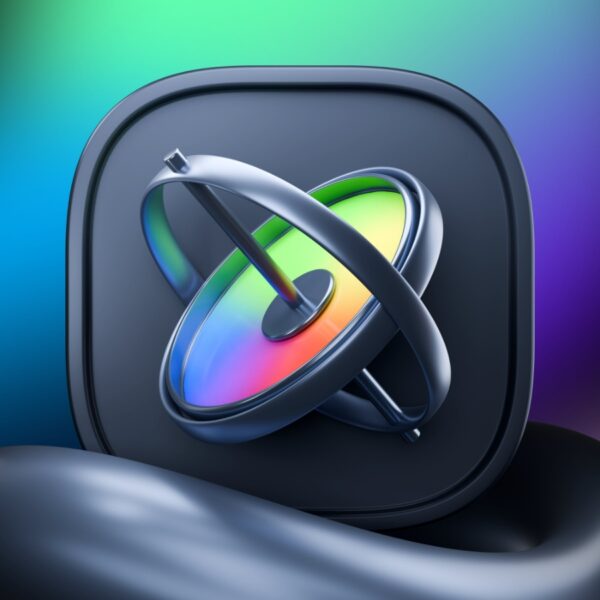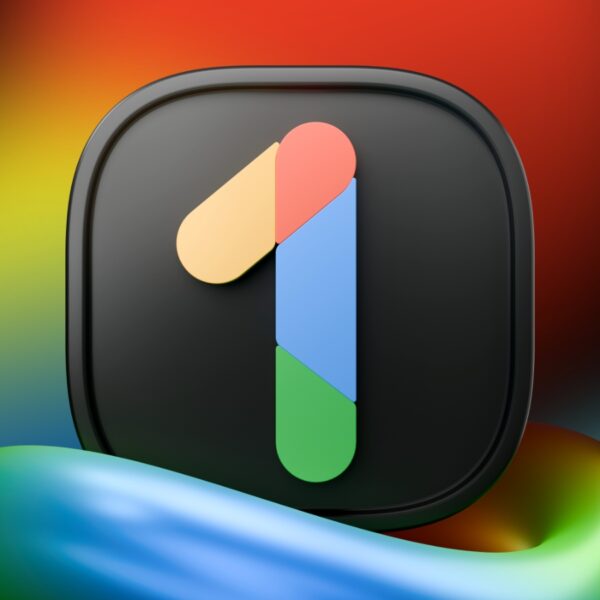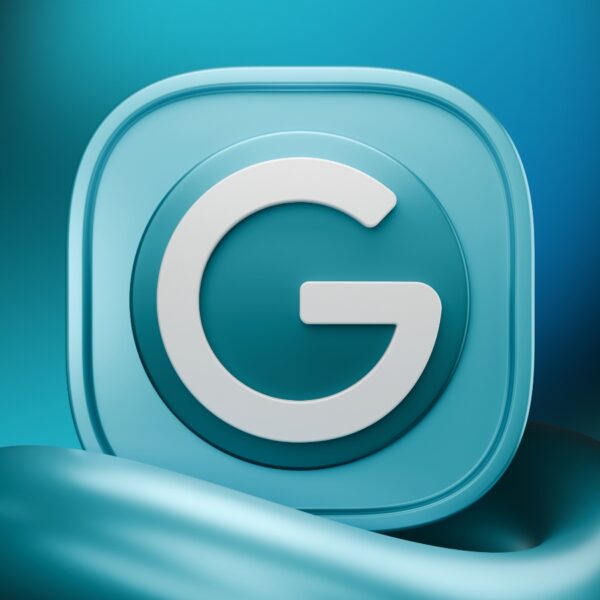برای حذف کردن برنامهها در سیستم عامل مک میتوانید از Launchpad یا Finder استفاده کنید. با حذف برنامههای غیرضروری در سیستم عامل میتوانید تا فضای ذخیرهسازی سیستم را آزادتر کنید. بدین ترتیب، میتوانید فضای بیشتری برای نصب برنامههای جدید در اختیار داشته باشید. امروز در وب سایت فراسیب قصد داریم تا به بررسی نحوه حذف و غیرفعال کردن نرمافزارها و اپلیکیشنهای سیستم عامل مک بپردازیم. با ما در ادامه همراه باشید.
حذف کردن برنامهها در سیستم عامل مک از طریق لانچ پد
درست مانند نماد Start در ویندوز، در سیستم عامل مک میتوانید با استفاده از Launchpad به تمام برنامههای نصب شده در macOS دسترسی پیدا کنید. به کمک لانچ پد، میتوانید به راحتی برنامههایی که از اپ استور دانلود کردهاید را حذف کنید. برای این کار کافی است تا مراحل زیر را طی کنید:
- در گام اول، اگر برنامهای که میخواهید آن را حذف کنید در حال اجرا است، لازم است تا آن را ببندید و از برنامه خارج شوید.
- برای باز کردن Launchpad، روی نماد آن کلیک کنید یا اینکه از طریق پوشه اپلیکیشنها آن را پیدا کرده و باز کنید. راه دیگر باز کردن لانچ پد این است که سه انگشت خود را روی صفحه قرار داده و به انگشت شصت نزدیک کنید.
- بعد از باز کردن لانچ پد، میتوانید از طریق جست و جو کردن در بالای صفحه، برنامهای که میخواهید حذف کنید را پیدا کنید. اگر لیست برنامههای شما بیشتر از یک صفحه است میتوانید با کشیدن انگشت به سمت راست یا چپ، صفحات را تغییر دهید.
- در مرحله بعد، گزینه Option را انتخاب کرده و نگه دارید؛ علاوه بر این کار، میتوانید با نگهداشتن کلیک روی هر برنامه صبر کنید تا برنامه شروع به تکان خوردن کند.
- در نهایت، گزینه Delete را انتخاب کنید تا برنامه حذف شود. بعد از تایید نمودن، برنامه بلافاصله از سیستم شما پاک خواهد شد.
روش جایگزین برای پاک کردن برنامه ها در سیستم عامل مک
توجه داشته باشید که تنها برنامههایی که از طریق اپ استور نصب شدهاند را میتوان با استفاده از لانچ پد حذف نمود. اگر بنا به هر دلیلی از طریق Launchpad نتوانستید برنامه مد نظر خود را حذف کنید باید از Finder استفاده کنید.
استفاده از Finder برای حذف کردن برنامهها در سیستم عامل مک
برای حذف کردن برنامهها در سیستم عامل مک از طریق Finder، باید مراحل زیر را طی کنید:
1- اگر برنامهای که میخواهید آن را حذف کنید در حال اجرا است، لازم است تا برنامه را بسته و از آن خارج شوید.
2- با کلیک کردن روی آیکون Finder وارد این برنامه شوید.
3- برنامهای که میخواهید حذف کنید را پیدا کرده و انتخاب کنید. بیشتر برنامهها را میتوان به سادگی در فولدر Application که در نوار کناری پنجره Finder وجود دارد پیدا نمود. راه حل دیگر استفاده از Go > Applications از منوی Finder است. در کنار موارد گفته شده، میتوانید برنامه مد نظر خود را از طریق Spotlight نیز پیدا کنید.
4- از روشهای زیر برای حذف کردن برنامهها در سیستم عامل مک و انتقال آن به سطل زباله استفاده کنید:
- برنامه را انتخاب کرده و به سطل زباله منتقل کنید.
- برنامه را انتخاب کرده و از طریق File > Move به سطل آشغال منتقل کنید.
- برنامه را انتخاب کرده و از دکمه Delete روی کیبورد خود استفاده کنید.
اگر برای حذف برنامه از شما یوزر و پسورد خواسته شد لازم است تا یوزرنیم اصلی سیستم خود( administrator) را وارد کنید.
در نهایت، برای حذف دائم برنامه از سطل آشغال کافی است تا از طریق Finder گزینه Empty Trash را انتخاب کنید.
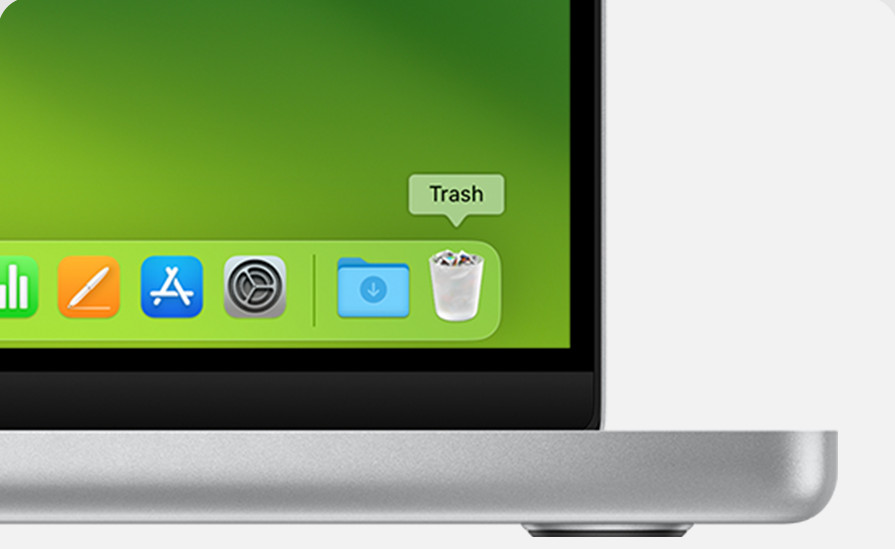
حذف اپلیکیشن های مک با Finder
چه برنامه هایی را نمی توان با Finder حذف نمود؟
برخی از برنامهها را نمیتوان با استفاده از Finder حذف کرد. این برنامهها معمولا اپلیکیشنهای سیستم عامل هستند که برای عملکرد صحیح سیستم به آنها نیاز است. برنامههایی مثل Mail، Music، Books، Maps و غیره را نمیتوان از این طریق حذف نمود.
در نهایت نیز در صورتی که برنامهای که میخواهید آن را حذف کنید در حال اجرا باشد با ارور روبهرو خواهید شد. بنابراین قبل از حذف برنامه لازم است تا از آن خارج شده و برنامه را کاملا ببندید. در صورتی که با انجام این کار باز هم هنگام حذف برنامه با ارور مواجه شدید، میتوانید یک بار سیستم را ری استارت کرده و مجددا راه اندازی نمایید.
سخن پایانی
با حذف کردن برنامهها در سیستم عامل مک، هیچ یک از اسنادی که شما با استفاده از آن برنامه ایجاد کردهاید حذف نخواهد شد. علاوه بر این، حذف برنامهها هیچ تاثیری روی اشتراک های مجازی خریداری شده مثل اشتراک اپل موزیک ندارد. اگر برنامه نصب شده دارای گزینههایی مثل Uninstall یا Uninstaller بود بهتر است برنامه را از این طریق حذف کنید.
منبع محتوا: support.apple.com